Kompletny przewodnik po Kik Backup
Autorstwa Adela D. Louie, Ostatnia aktualizacja: 27 sierpnia 2019 r
Większość z nas zna teraz aplikację Kik. Większość użytkowników smartfonów ma to zainstalowane i służy do celów towarzyskich. Ta aplikacja stała się już jedną z najpopularniejszych platform, które mamy obecnie. Ponieważ za pośrednictwem Kik będziesz mógł rozmawiać, a nawet rozmawiać z każdym z całego świata, który również korzysta z tej samej aplikacji. A najlepsze jest to, że nie musisz już wydawać żadnych pieniędzy.
Aplikacja Kik umożliwia poznawanie nowych ludzi i interakcję z nimi. Możesz także użyć tej samej aplikacji, aby móc wysyłać i odbierać zdjęcia innej osobie. Możesz także wysyłać i odbierać wiadomości. A wszystko to za darmo.
Ale, podobnie jak inne aplikacje, istnieją tendencje, w których możesz przypadkowo usunąć wiadomość Kik. Z tego powodu chcesz ponownie odzyskać utracone dane na telefonie komórkowym. Dlatego w tego rodzaju scenariuszu możesz znaleźć dobry sposób na zrobienie tego Kopia zapasowa Kik abyś mógł odzyskać wszystkie dane.
Część 1: Jak wykonać kopię zapasową Kik na urządzeniu iPhoneCzęść 2. Jak wykonać kopię zapasową danych iPhone KikCzęść 3. Jak przywrócić dane iPhone KikCzęść 4. Wniosek
Ludzie również czytająKrótki przewodnik: Jak łatwo i szybko wykonać kopię zapasową wiadomości KikJak odzyskać usunięte wiadomości Kik z powrotem na iPhonieJak przywrócić stare wiadomości Kik z iPhone'a X / 8/7/6
Część 1: Jak wykonać kopię zapasową Kik na urządzeniu iPhone
Aplikacja Kik ma tę funkcję, dzięki której może wykonać kopię zapasową tylko 1000 wiadomości w ciągu 48 godzin. W przypadku wiadomości, które przekroczyły 48 godzin, możesz zobaczyć tylko 500 ostatnich wiadomości. Jest to główny powód, dla którego należy wykonać kopię zapasową wiadomości Kik przy użyciu sposób ręczny.
Dzięki temu możesz wykonać kopię zapasową wiadomości Kik przechwytywanie zrzutów ekranu na urządzeniu iPhone. Możesz także skorzystać z innego aparatu, aby uzyskać zdjęcia swoich wiadomości Kik. To może wydawać się nieco kłopotliwe, dlatego możesz mieć opcję tworzenia kopii zapasowych tylko tych, które uważasz za ważne. Następnie możesz zrobić zrzuty ekranu tych ważnych danych.
Metoda, o której wspomnieliśmy powyżej, to jedyne opcje, które możesz mieć, aby móc wykonać kopię zapasową Kik. Ponieważ ta aplikacja nie zawiera narzędzia do tworzenia kopii zapasowych i przywracania, którego można użyć.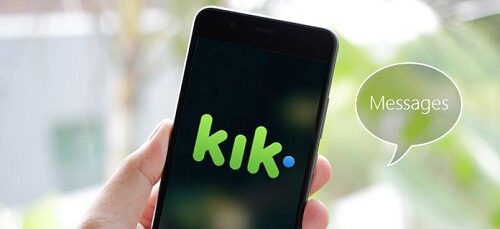
Wskazówka dotycząca premii:
Mówiąc o tworzeniu kopii zapasowych i przywracaniu danych z urządzenia iPhone, mamy coś, czego możesz użyć, aby zabezpieczyć swoje dane na iPhonie. I to za pomocą FoneDog iOS Backup i przywracanie danych.
Darmowe pobieranie Darmowe pobieranie
Ponieważ oczywiście chciałbyś chroń swoje dane - nie tylko wiadomości Kik - więc uciekaj się do tworzenia kopii zapasowej, aby w przyszłości, w przypadku ich przypadkowego usunięcia, możesz łatwo przywrócić je na urządzeniu iPhone. I to jest coś, co FoneDog iOS Backup and Restore może skutecznie wykonać.
The FoneDog iOS Backup i przywracanie danych mogą wykonaj kopię zapasową wiadomości, kontaktów, historii połączeń, zdjęć, filmów i innych rzeczy za pomocą komputera. Dzięki temu możesz także użyć go do przywrócenia tych danych na urządzeniu iPhone. A najlepsze jest to, że możesz po prostu wybiórczo wybierać tylko te typy danych, które chcesz.
Bez dalszego wyjaśnienia, czym jest kopia zapasowa i przywracanie danych FoneDog iOS, pokażemy Ci tutaj, jak działa to niesamowite narzędzie do tworzenia kopii zapasowych i przywracania danych z urządzenia iPhone. Rozpocznij od pobrania i zainstalowania kopii zapasowej i przywracania danych FoneDog iOS na komputerze, a następnie możesz wykonać poniższe kroki.
Część 2. Jak wykonać kopię zapasową danych iPhone Kik
Krok 1: Otwórz program i podłącz iPhone'a
Śmiało i otwórz FoneDog iOS Backup i przywracanie danych w Twoim komputerze. A następnie podłącz urządzenie iPhone za pomocą kabla USB. Następnie poczekaj, aż program wykryje urządzenie iPhone. I na stronie narzędzia, po prostu kliknij Kopia zapasowa i przywracanie danych w systemie iOS a następnie wybierz iOS Data Backup. A następnie naciśnij przycisk Dalej, aby kontynuować proces.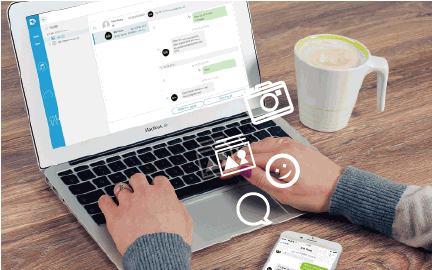
Krok 2: Wybierz tryb kopii zapasowej
Następnie narzędzie FoneDog iOS Backup Backup and Restore zapyta Cię, której metody tworzenia kopii zapasowej chcesz użyć. Czy to będzie Standard kopia zapasowa, w której nie trzeba wprowadzać ani konfigurować hasła do pliku kopii zapasowej? Albo Szyfrowana kopia zapasowa w którym możesz wpisać hasło do pliku kopii zapasowej.
Po wybraniu odpowiedniego trybu tworzenia kopii zapasowej, po prostu przejdź dalej i kliknij przycisk Początek przycisk, aby kontynuować proces.
Krok 3: Wybierz dane, które chcesz utworzyć kopię zapasową
Po kliknięciu przycisku Start aplikacja FoneDog iOS Backup and Restore wyświetli listę typów danych obsługiwanych przez to narzędzie, takich jak wiadomości, zdjęcia, filmy, kontakty i wiele więcej. Stamtąd możesz wybrać typ danych, który chcesz wykonać kopię zapasową z urządzenia iPhone.
Krok 4: Wykonaj kopię zapasową wybranych danych
Po wybraniu typu danych, który chcesz wykonać kopię zapasową z urządzenia iPhone, po prostu naciśnij przycisk Dalej. Spowoduje to rozpoczęcie procesu tworzenia kopii zapasowej wybranych danych, więc poczekaj na zakończenie procesu.
Po zakończeniu procesu tworzenia kopii zapasowej aplikacja FoneDog iOS Backup and Restore wyświetli nazwę utworzonego pliku kopii zapasowej wraz z rozmiarem pliku i datą jego utworzenia.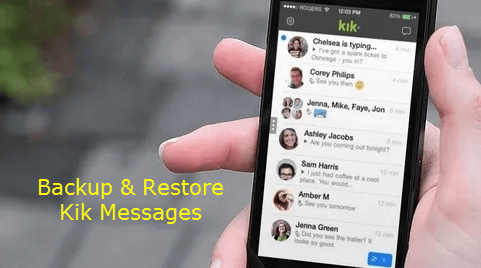
Część 3. Jak przywrócić dane iPhone Kik
# 1: Wybierz opcję przywracania danych iOS
Podobnie jak sposób tworzenia kopii zapasowej danych na urządzeniu iPhone za pomocą programu, wystarczy podłączyć urządzenie iPhone do komputera. Następnie na stronie głównej programu wybierz Kopia zapasowa i przywracanie danych iOS, a następnie kliknij Przywracanie danych iOS.
# 2: Wybierz plik kopii zapasowej
Po wybraniu opcji odzyskiwania danych FoneDog iOS Kopia zapasowa i przywracanie danych wyświetli wszystkie posiadane pliki kopii zapasowej. Z listy plików kopii zapasowych wystarczy wybrać plik, który chcesz przywrócić, a następnie kliknij przycisk Zobacz teraz przycisk poniżej.
# 3: Zeskanuj plik kopii zapasowej
Kiedyś trafisz na Zobacz teraz przycisk FoneDog iOS Kopia zapasowa i przywracanie danych rozpocznie skanowanie wybranego pliku kopii zapasowej. Stąd masz opcję Pauza proces, a nawet zatrzymać go, jeśli chcesz go zakończyć.
# 4: Wybierz pliki do przywrócenia
Po zakończeniu procesu skanowania pliku kopii zapasowej aplikacja FoneDog iOS Backup and Restore wyświetli wszystkie dane, które zawiera plik kopii zapasowej. Dzięki temu będziesz mógł wyświetlić podgląd wszystkich swoich danych z lewej strony ekranu okna. Stamtąd idź dalej i po prostu wybierz wszystkie pliki lub dane, które chcesz przywrócić.
I kiedy już będziesz Ok z wybranymi plikami lub danymi, a następnie kliknij przycisk przywracać przycisk. Istnieją dwie opcje dotyczące sposobu przywracania. Masz "Przywróć do iDevice”, Jeśli chcesz przywrócić dane z pliku kopii zapasowej bezpośrednio na urządzenie iPhone.
A także masz „Przywróć na PC”, Jeśli w każdym razie chcesz przywrócić dane do wyznaczonego folderu na komputerze.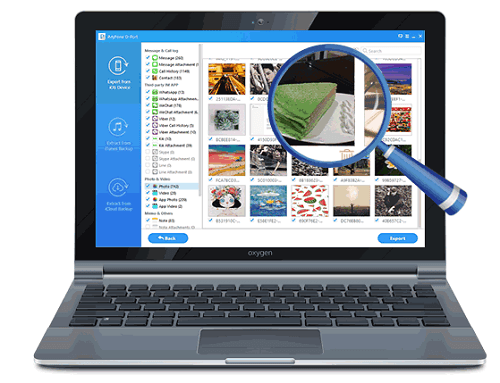
Część 4. Wniosek
Jak widać, istnieją dwie opcje wykonania kopii zapasowej Kik. I to poprzez przeglądanie wiadomości, które masz przez ostatnie 48 godzin. Możesz też po prostu zrobić zrzut ekranu z danymi, które chcesz wykonać kopię zapasową.
A jeśli chodzi o narzędzia do tworzenia kopii zapasowych i przywracania danych na urządzeniu iPhone, istnieje tylko jedno narzędzie, któremu możesz zaufać. I to jest kopia zapasowa i przywracanie danych FoneDog iOS. Jak widać z góry, korzystanie z FoneDog iOS Backup and Restore to najlepsze narzędzie, jakie możesz mieć. To narzędzie może tworzyć kopie zapasowe i przywracać dowolne dane z urządzenia iPhone bez nawet potu.
Po zainstalowaniu tego typu narzędzia na komputerze będziesz w stanie dbać o swoje dane, nawet jeśli przypadkowo usuniesz je z urządzenia iPhone. W ten sposób możesz je łatwo odzyskać w krótkim czasie.
Zostaw komentarz
Komentarz
iOS Toolkit
3 Metody odzyskiwania usuniętych danych z iPhone'a lub iPada.
Darmowe pobieranie Darmowe pobieranieGorące artykuły
- Jak wykonać kopię zapasową telefonu Android na PC przed przywróceniem ustawień fabrycznych [2020]
- Jak wykonać kopię zapasową wiadomości tekstowych na Androidzie bez aplikacji za darmo
- Jak zapisać wiadomości tekstowe z iPhone'a na Maca
- Krótki przewodnik: Jak łatwo i szybko wykonać kopię zapasową wiadomości Kik
- 3 sposoby tworzenia kopii zapasowych i przywracania wiadomości Viber z iPhone'a i Androida
- Najlepszy przewodnik na temat tworzenia kopii zapasowych notatek na iPhonie
- 3 szybkie i łatwe sposoby tworzenia kopii zapasowych iMessage
- Krótki przewodnik: Kopia zapasowa i przywracanie historii czatów na telefonie iPhone
/
CIEKAWYDULL
/
PROSTYTRUDNY
Dziękuję Ci! Oto twoje wybory:
Doskonały
Ocena: 4.7 / 5 (na podstawie 61 oceny)
